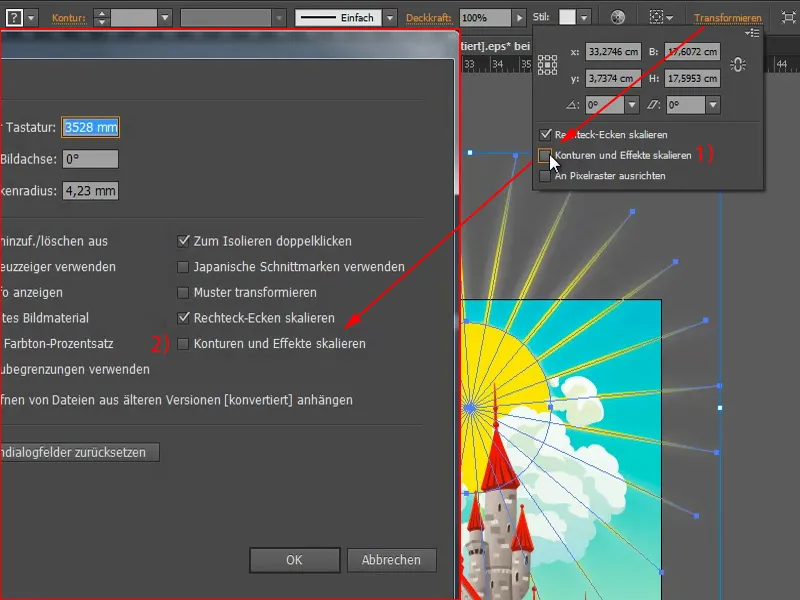Seuraava ongelma: Minulla on tässä kaunis aurinko.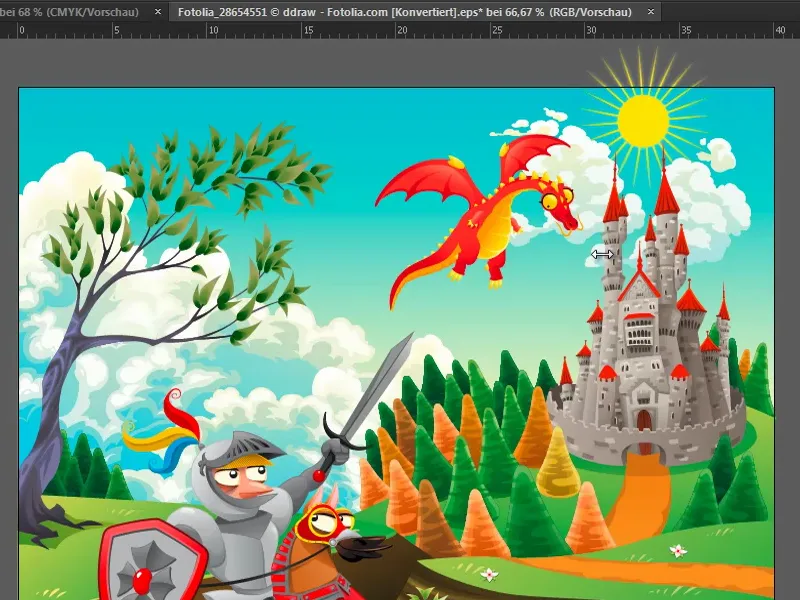
Haluaisin skaalata sitä hieman pienemmäksi. Kun klikkaa säteitä, näkee että yksi Kontur on 2 pistettä ja sillä on muuttuva leveyden profiili.
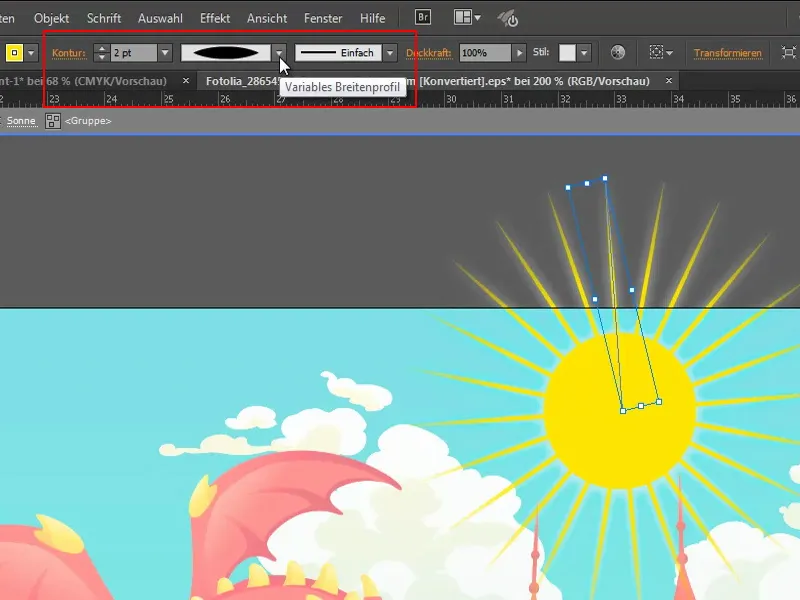
Kun skaalaan nyt sen todella pieneksi, niin seuraava ongelma syntyy: Kontur pysyy samana, aurinko ei enää näytä aurinkolta vaan ennemminkin auringonkukalta. Miten voin estää tämän, että skaalatessani myös konturit ja efektit eivät skaalaudu? Tätä varten perun ensin kaiken Ctrl + Z:llä.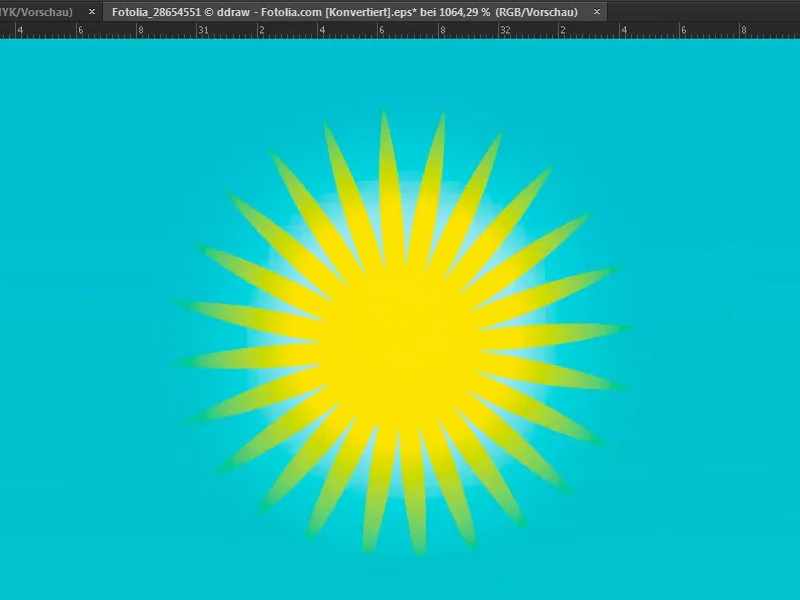
Konturit ja efektit skaalataan asetuksista
Nyt on kaksi vaihtoehtoa: Menen asetuksiin Ctrl + K:lla. Siellä saman tien Yleinen-rekisterissä Konturit ja efektit skaalataan valitaan.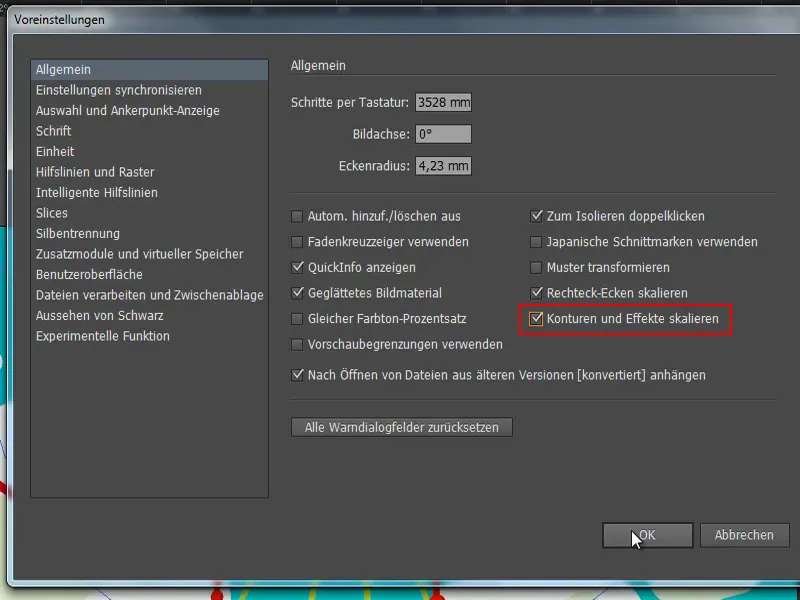
Kun nyt skaalaan aurinkoa (pitämällä painettuna Vaihto-näppäintä säilyttää myös suhteellisuuden), niin efektit ja konturit ovat myös mukana. Aurinko näyttää edelleen hyvältä, vaikka tekisin sen paljon, paljon suuremmaksi. Näin sen pitäisi olla.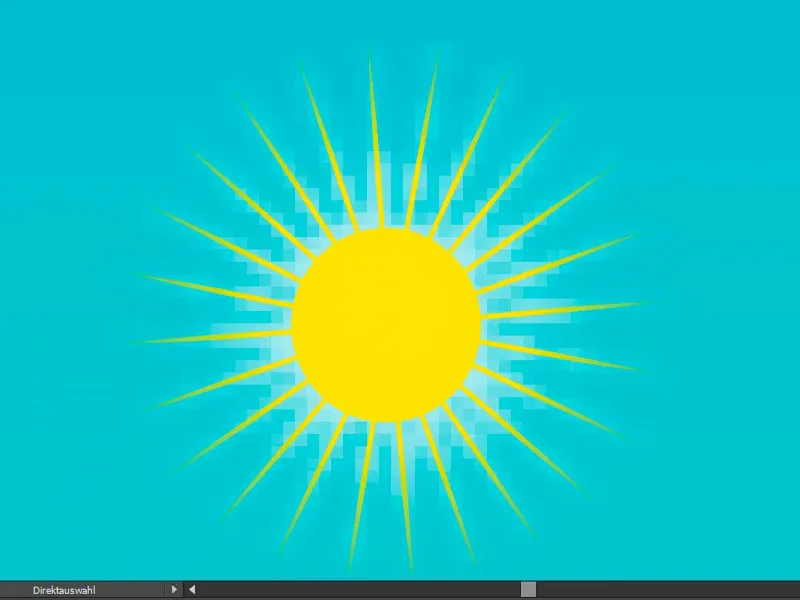
Konturit ja efektit skaalataan muuntamisen asetuksista
Toinen vaihtoehto tämän saavuttamiseksi: yksinkertaisesti klikkaa Muunna (1), koska siellä on tullut käyttöön myös Illustratorin CC-version myötä Konturit ja efektit skaalataan aktivointi (2).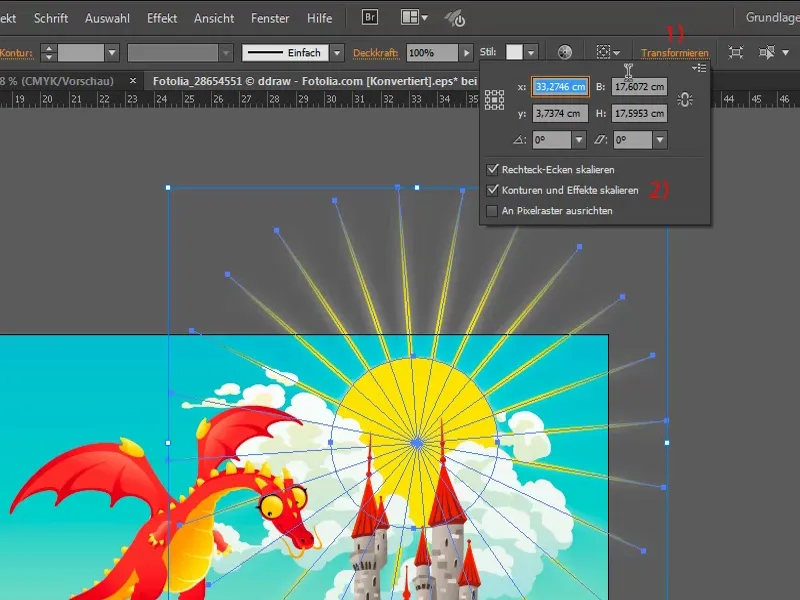
Jos poistan sen (1), se poistuu samalla myös oletusasetuksista (2).